4.2.2.1. Как расширить раздел диска ВМ с *nix-ОС c утилитой GParted
Во избежание ошибок извлечение образа необходимо выполнять только при выключенной виртуальной машине.
|
Сделайте резервную копию всего диска перед началом работ (можно использовать снэпшот в случае ВМ).
|
Для расширения раздел ВМ с ОС *nix мы предлагаем использовать утилиту GParted (http://gparted.org/). Загрузочный диск с утилитой добавлен в библиотеку стандартных образов Cloupard для ОС x86 и x64.
В инструкции приведен пример увеличение размера раздела для ВМ созданной из стандартного шаблона CentOS 7.0 x64 с размером диска 30Гб.
1. Монтируем необходимый нам образ в ВМ из панели управления облаком.
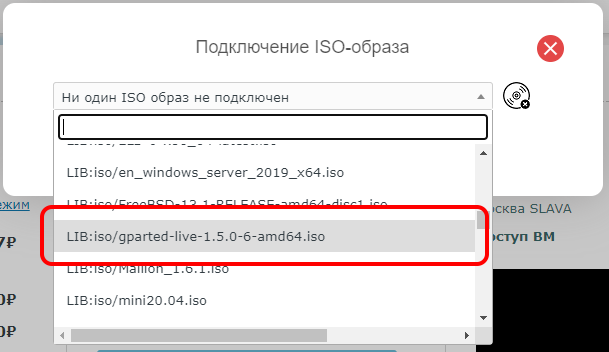
2. Перезагружаем ВМ, подключаемся к консоли VMM.
3. В диалоговом окне параметр оставляем по умолчанию, нажав Enter.
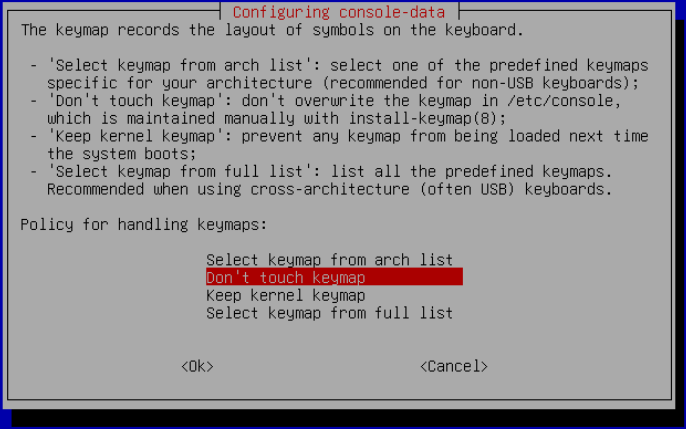
4. Далее выбираете удобный для Вас язык интерфейса утилиты. В примере используем русский (24).
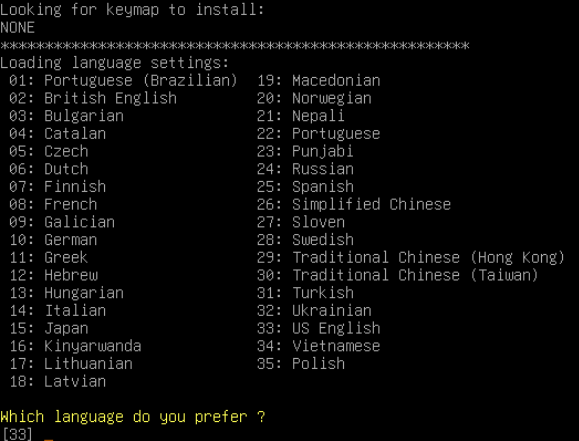
5. Следующий параметр так же оставляем по умолчанию, нажав Enter.
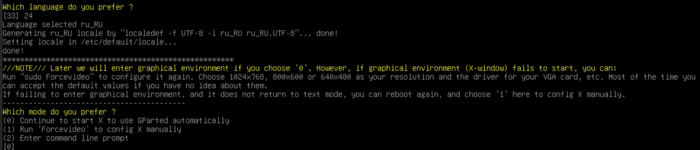
6. Загружается интерфейс утилиты, в которой видим что у нас 20Гб дискового пространства не использовано.
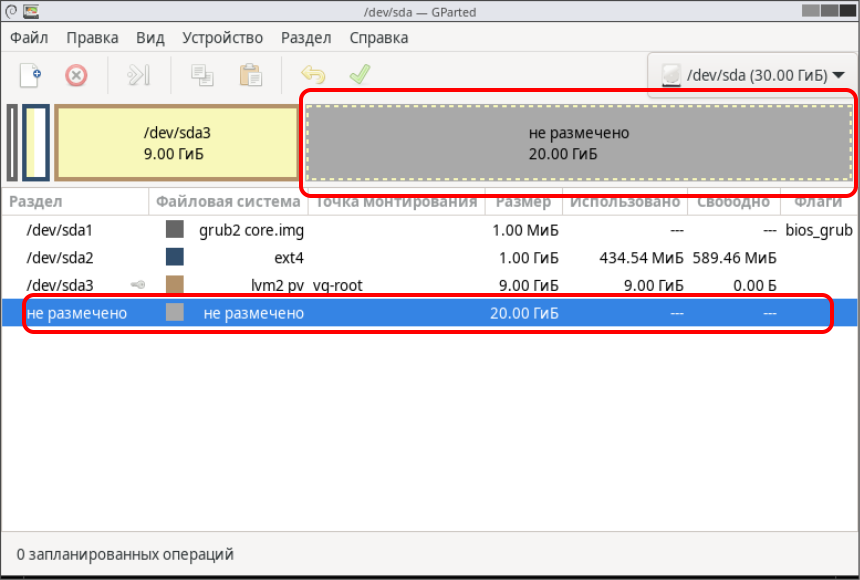
7. Выбираем раздел для расширения и нажимаем на него правой кнопкой мыши.
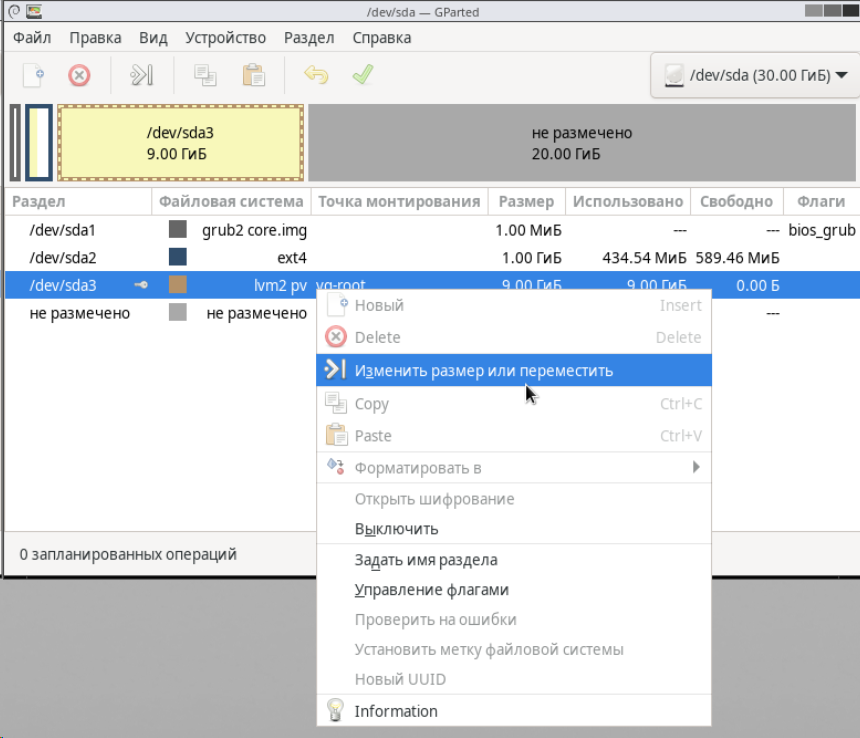
8. В выпадающем меню выбираем «Изменить размер или переместить». Открывается диалоговое окно, в котором нам предлагают ввести новый размер диска вручную или мышкой расширить его до нужного размера. В примере будем менять размер перемещением правой границы диска на весь доступный размер. После изменения размера раздела нажимаем кнопку «Изменить размер».
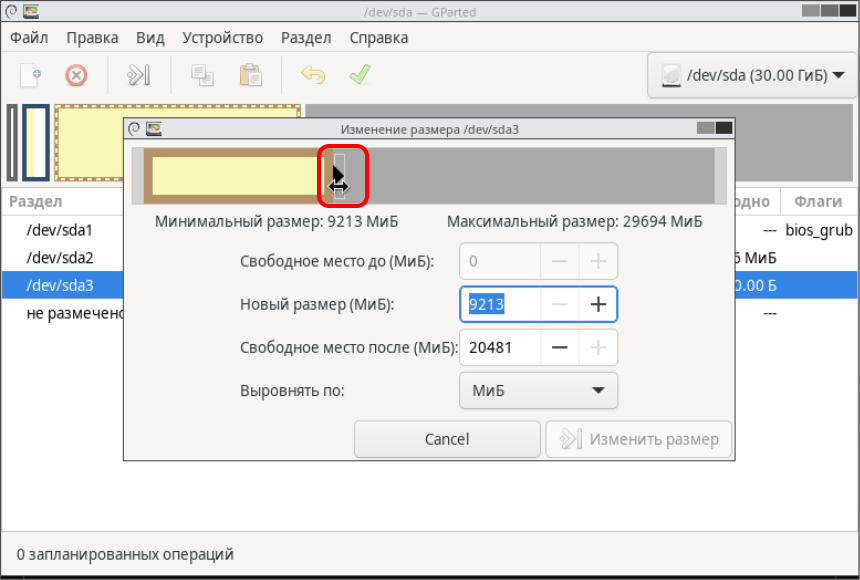
9. Видим, что целевой раздел расширен на все доступное пространство и неразмеченного места не осталось.
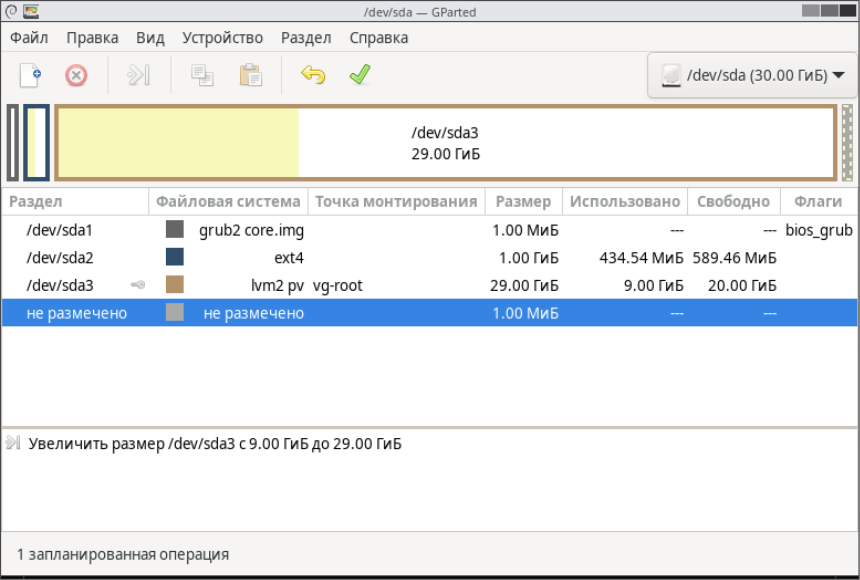
10. После этого необходимо применить выбранную операцию. Для этого в меня выбираем "Правка -> Применить все операции".
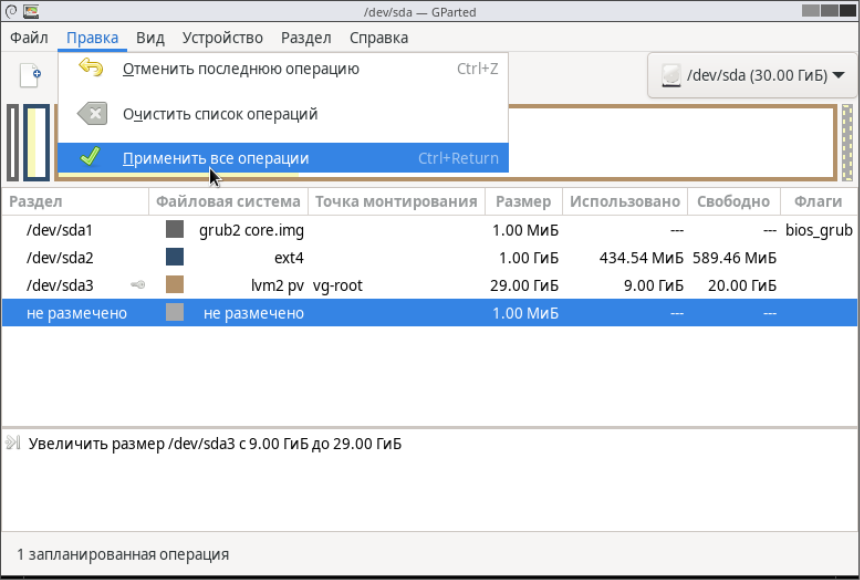
11. Подтверждаем свои намерения, нажав кнопку «Apply».
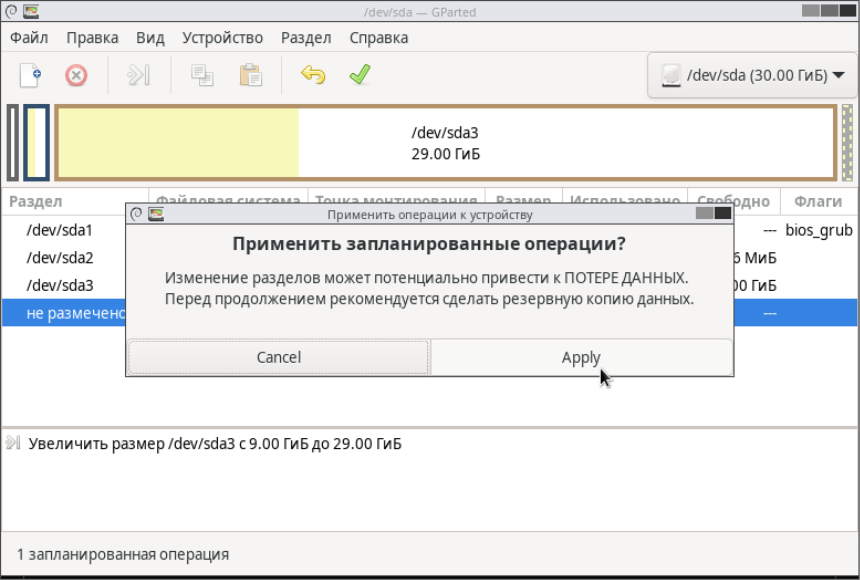
12. Результат выполнения операции.
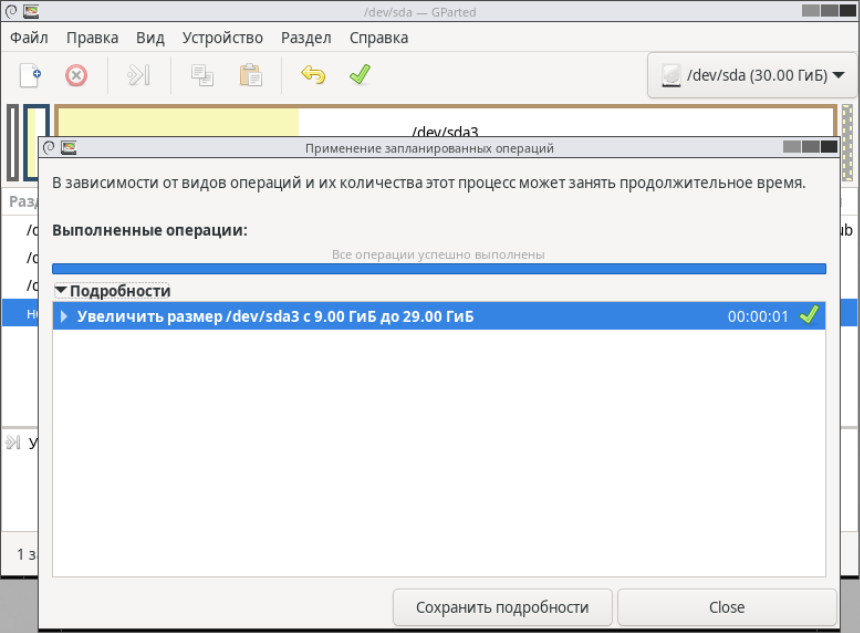
В новых образах CentOS файловая система по умолчанию XFS и корневой раздел монтируется на LVM систему логических томов.
Мы выполнили с помощью утилиты gparted увеличение физического раздела. Для того чтобы ОС увидела новый размер и изменения примерились нужно увеличить размер логического тома и файловой системы.
Для этого.
1. Нужно отмонтировать в контрольной панели LiveCD с загрузочным ISO образом.
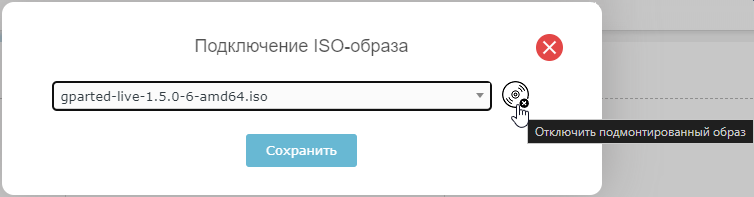
2. Загрузить ВМ, подключиться по SSH и посмотреть результаты работы gparted.
3. Команда df -h. Если размер корневого каталога «/» не изменился, то выполняем следующие действия.
3.1 Lvscan – получаем общую Информацию о логических томах.
3.2 Lvdisplay - ищем наш LVPath.
Получаем вывод.
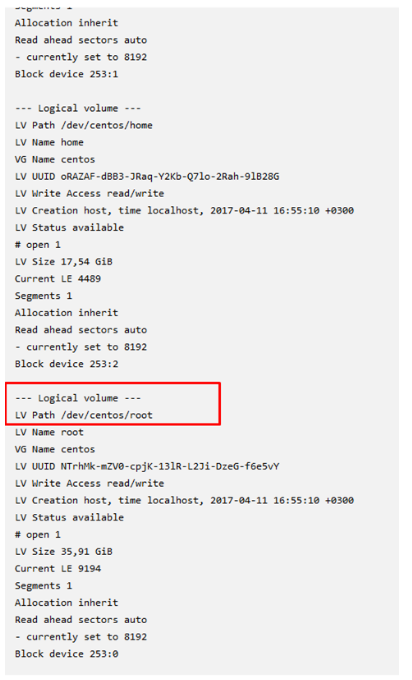
3.3 Расширяем логический том и активируем его
lvextend -l+100%FREE /dev/centos/root.
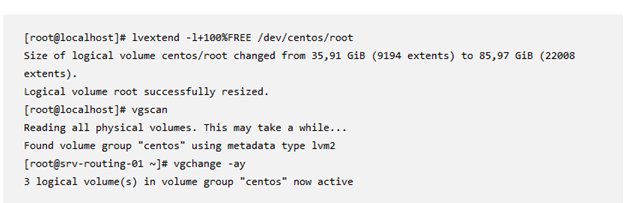
3.4 Расширяем файловую систему (для Centos 7).
xfs_growfs /dev/mapper/centos-root.
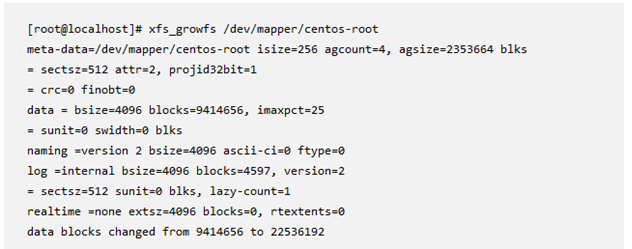
3.5 Проверяем.
df -h
Все должно примениться.